Word2013中怎样以只读方式打开Word文档
[10-20 18:29:11] 来源:http://www.67xuexi.com word教程 阅读:85259次
摘要: 第1步,打开Word2013窗口,依次单击“文件”→“打开”按钮。在“打开”选项卡中选中“计算机”选项,并单击“浏览”按钮。第2步,在打开的“打开”对话框中,选中需要打开的Word文档,然后单击“打开”按钮右侧的下拉三角按钮。在打开的菜单中选择“以只读方式打开”选项即可。在打开的Word2013文档窗口标题栏,用户看到当前Word文档处于“只读”方式。在只读模式下,Word2013窗口中的编辑命令均被隐藏。Word Home提示:在只读模式下打开的Word2013文档允许用户进行“另存为”操作,从而将当前打开的只读方式Word文档另存为一份全新的可以编辑的Word文档。
Word2013中怎样以只读方式打开Word文档,标签:word教程大全,http://www.67xuexi.com
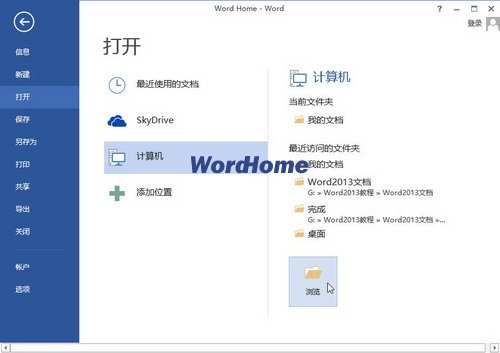
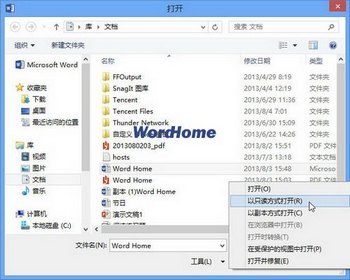
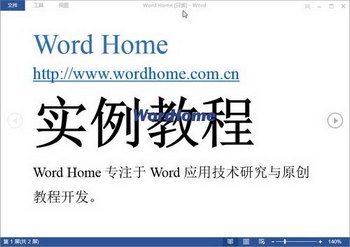
第1步,打开Word2013窗口,依次单击“文件”→“打开”按钮。在“打开”选项卡中选中“计算机”选项,并单击“浏览”按钮。
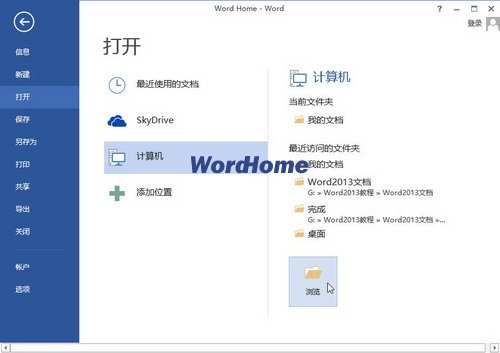
第2步,在打开的“打开”对话框中,选中需要打开的Word文档,然后单击“打开”按钮右侧的下拉三角按钮。在打开的菜单中选择“以只读方式打开”选项即可。
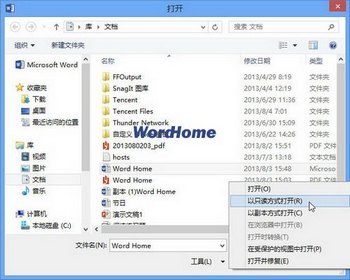
在打开的Word2013文档窗口标题栏,用户看到当前Word文档处于“只读”方式。在只读模式下,Word2013窗口中的编辑命令均被隐藏。
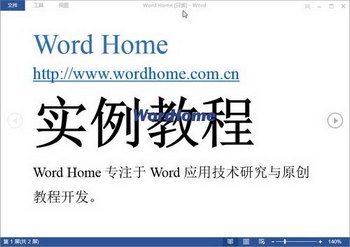
Word Home提示:在只读模式下打开的Word2013文档允许用户进行“另存为”操作,从而将当前打开的只读方式Word文档另存为一份全新的可以编辑的Word文档。
Tag:word教程,word教程大全,办公软件教程 - word教程